Giáo án Tin học Lớp 9 - Học kỳ II - Năm học 2012-2013 - Nguyễn Vũ Lăng
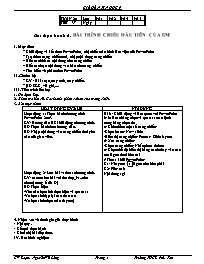
I. Mục tiêu:
Khởi động và kết thúc PowerPoint
Tạo thêm trang chiếu mới, nhập nội dung trang chiếu
Biết cách bố trí nội dung trên trang chiếu
Biết cách tạo nội dung văn bản cho trang chiếu
Tìm hiểu về phần mềm PowerPoint
II. Chuẩn bị:
GV : Bài soạn, máy tính, máy chiếu.
HS: SGK, vở ghi,.
III. Tiến trình lên lớp
1. Ổn định lớp:
2. Kiểm tra bài cũ: Thêm trang chiếu/ xóa trang chiếu
3. Bài thực hành
HOẠT ĐỘNG GV& HS NỘI DUNG
Hoạt động 1: Thực hành chương trình PowerPoint 2003
GV: Hướng dẫn HS khởi động chương trình.
HS: Thực hành theo hướng dẫn.
HS: Nhập nội dung vào trang chiếu thei yêu cầu của giáo viên.
Chạy thử các Silde để trình diễn
Hoạt động 2: Lưu bài va thoát chương trình.
GV: các em lưu bài với tên (lop_9a.(tên nhóm) trong ổ đĩa D)
HS: Thực hiện
Bài 2:Nhập nội dung cho bài trình chiếu.
a/ Khởi động PowerPoint
b/ Nhập các nội dung sau vào trang chiếu:
Trang 1 (trang tiêu đề): Hà Nội
Trang 2: Nội dung
+ Vị trí địa lý
+ Lịch sử
+ Danh thắng
+ Văn hóa
+ Quá trình phát triển
Trang 3: Vị trí địa lý
+ Nằm ở miền Bắc Việt Nam
+ Trên bờ sông Hồng
Kết quả nhập nội dung như sau:
c/ Lưu trang chiếu
d/ Áp dụng các mẫu khác nhau
e/ Trình chiếu
-Nháy biểu tượng hoặc chọn lệnh Slide/ view (F5)
Bài 3: Trình chiếu
Chọn Silde View.
Lưu trên ổ D:\
TUẦN 20 Lớp 9A1 9A2 9A4 9A5 TIẾT 37 Ngày Bài thực hành 6: BÀI TRÌNH CHIẾU ĐẦU TIÊN CỦA EM I. Mục tiêu: Khởi động và kết thúc PowerPoint, nhận biết màn hình làm việc của PowerPoint Tạo thêm trang chiếu mới, nhập nội dung trang chiếu Biết cách bố trí nội dung trên trang chiếu Biết cách tạo nội dung văn bản cho trang chiếu Tìm hiểu về phần mềm PowerPoint II. Chuẩn bị: GV : Bài soạn, máy tính, máy chiếu. HS: SGK, vở ghi,.... III. Tiến trình lên lớp 1. Ổn định lớp: 2. Kiểm tra bài cũ: Các thành phần cơ bản của trang chiếu 3. Bài thực hành HOẠT ĐỘNG GV& HS NỘI DUNG Hoạt động 1: Thực hành chương trình PowerPoint 2003 GV: Hướng dẫn HS khởi động chương trình. HS: Thực hành theo hướng dẫn. HS: Nhập nội dung vào trang chiếu thei yêu cầu của giáo viên. Hoạt động 2: Lưu bài va thoát chương trình. GV: các em lưu bài với tên (lop_9a..(tên nhóm) trong ổ đĩa D) HS: Thực hiện -Yêu cầu học sinh thực hiện và quan sát -Yc học sinh lặp lại các thao tác -Yc học sinh chọn mẫu (layout) Bài 1: Khởi động và làm quen với PowerPoint b/ Mở các bảng chọn và quan sát các lệnh trong bảng chọn đó c/ Chèn thêm một số trang chiếu: -Chọn Insert/ New slide -Hiển thị trang chiếu: Format/ Slide layout d/ Xóa trang chiếu: -Chọn trang chiếu/ Nhấn phím delete e/ Chọn chế độ hiển thị bằng cách nháy vào các nút ở góc dưới bên trái f/ Thoát khỏi PowerPoint: C1: Nháy nút x ở góc trên bên phải C2: File/ exit Nội dung sgk 4. Nhận xét và đánh giá giờ thực hành - Nội quy . - Kết quả thực hành - Chuẩn bị bài tiếp theo. IV. Rút kinh nghiệm TUẦN 20 Lớp 9A1 9A2 9A4 9A5 TIẾT 38 Ngày Bài thực hành 6: BÀI TRÌNH CHIẾU ĐẦU TIÊN CỦA EM (TT) I. Mục tiêu: Khởi động và kết thúc PowerPoint Tạo thêm trang chiếu mới, nhập nội dung trang chiếu Biết cách bố trí nội dung trên trang chiếu Biết cách tạo nội dung văn bản cho trang chiếu Tìm hiểu về phần mềm PowerPoint II. Chuẩn bị: GV : Bài soạn, máy tính, máy chiếu. HS: SGK, vở ghi,.... III. Tiến trình lên lớp 1. Ổn định lớp: 2. Kiểm tra bài cũ: Thêm trang chiếu/ xóa trang chiếu 3. Bài thực hành HOẠT ĐỘNG GV& HS NỘI DUNG Hoạt động 1: Thực hành chương trình PowerPoint 2003 GV: Hướng dẫn HS khởi động chương trình. HS: Thực hành theo hướng dẫn. HS: Nhập nội dung vào trang chiếu thei yêu cầu của giáo viên. Chạy thử các Silde để trình diễn Hoạt động 2: Lưu bài va thoát chương trình. GV: các em lưu bài với tên (lop_9a..(tên nhóm) trong ổ đĩa D) HS: Thực hiện Bài 2:Nhập nội dung cho bài trình chiếu. a/ Khởi động PowerPoint b/ Nhập các nội dung sau vào trang chiếu: Trang 1 (trang tiêu đề): Hà Nội Trang 2: Nội dung + Vị trí địa lý + Lịch sử + Danh thắng + Văn hóa + Quá trình phát triển Trang 3: Vị trí địa lý + Nằm ở miền Bắc Việt Nam + Trên bờ sông Hồng Kết quả nhập nội dung như sau: c/ Lưu trang chiếu d/ Áp dụng các mẫu khác nhau e/ Trình chiếu -Nháy biểu tượng hoặc chọn lệnh Slide/ view (F5) Bài 3: Trình chiếu Chọn Silde àView. Lưu trên ổ D:\ 4. Nhận xét và đánh giá giờ thực hành - Thực hiện nội quy . - Kết quả đạt được. - Chuẩn bị bài 10. IV. Rút kinh nghiệm TUẦN 21 Lớp 9A1 9A2 9A4 9A5 TIẾT 39 Ngày BÀI 10: MÀU SẮC TRÊN TRANG CHIẾU I. Mục tiêu: Định dạng màu nền cho trang chiếu Định dạng văn bản của trang chiếu Biết cách bố trí nội dung trên trang chiếu II. Chuẩn bị: GV : Bài soạn, máy tính HS: SGK, vở ghi,.... III. Hoạt động dạy học: 1. Ổn định lớp: 2. Kiểm tra bài cũ: Thêm trang chiếu/ xóa trang chiếu 3. Bài mới HĐ CỦA GV & HS NỘI DUNG HĐ 1: Thêm màu sắc trên trang chiếu. -Để bài trình chiếu bớt đơn điệu, ta có thể thêm màu sắc cho trang chiếu. Thêm màu nền, màu chữ như thế nào? -Có thể dùng màu hoặc hình ảnh -Để tạo màu nền, ta làm thế nào? -Yêu cầu học sinh tạo màu nền trên máy HĐ 2: Định dạng nội dung -Định dạng văn bản của word như thế nào? PowerPoint cũng thực hiện như vậy -Để thao tác bằng cách kéo thả chuột? Cỡ chữ Font chữ Chữ đậm Canh lề Chữ có bóng Màu chữ -Yêu cầu học sinh thực hiện các thao tác định dạng trên máy và lặp lại thao tác -Yc học sinh tạo một slide và gõ nội dung tùy ý sau đó tạo màu nền, định dạng văn bản 1. Màu nền trang chiếu -Có thể chọn màu nền sao cho phù hợp với nội dung trang chiếu bằng cách sử dụng mẫu, hình ảnh hay tự pha màu a/ Màu đơn b/ Hai màu hiệu ứng c/ Dùng mẫu d/ Hình ảnh -Để tạo màu nền, ta thực hiện: a/ Chọn trang chiếu b/ Chọn lệnh Format/ Background c/ Nháy mũi tên và chọn màu d/ Nháy nút apply trên hộp thoại Chú ý: -Có thể nháy apply to all để tạo màu nền cho toàn bộ bài trình chiếu -Để nhất quán cho bài trình chiếu, ta chỉ nên tạo một màu nền 2. Định dạng nội dung văn bản -Một số định dạng gồm: +Chọn font, cỡ chữ, kiểu chữ và màu chữ +Căn lề +Tạo danh sách dạng liệt kê -Thao tác bằng cách kéo thả chuột trên thanh nút lệnh Chú ý: Màu nền và màu chữ nên tương phản để dễ đọc cũng như gây được sự chú ý 4. Củng cố-dặn dò: -Xem lại bài đã học và các thao tác -Về nhà thực hiện lại và tìm hiểu thêm -Xem trước các phần tiết tới học IV. Rút kinh nghiệm TUẦN 21 Lớp 9A1 9A2 9A4 9A5 TIẾT 40 Ngày BÀI 10: MÀU SẮC TRÊN TRANG CHIẾU (tt) I. Mục tiêu: Sử dụng mẫu bài trình chiếu Tạo bài trình chiếu đơn giản Biết cách bố trí nội dung trên trang chiếu II. Chuẩn bị: GV : Bài soạn, máy tính. HS: SGK, vở ghi,.... III. Hoạt động dạy học: 1. Ổn định lớp: 2. Kiểm tra bài cũ: Cách tạo màu nền và màu chữ trong PowerPoint 3. Bài mới HĐ CỦA GV & HS NỘI DUNG HĐ1: Chọn mẫu thể hiện trang chiếu. -Sử dụng mẫu bài trình chiếu như thế nào? -Yêu cầu học sinh thực hiện các thao tác trên máy tính và kiểm tra học sinh thực hiện -Để có một bài trình chiếu, ta phải làm những gì? HĐ2: các bước nhập nội dung. Nội dung văn bản có vai trò như dàn ý của một bài văn. Chỉ nên đưa vào trang chiếu những điểm quan trọng cần ghi nhớ -Yêu cầu học sinh nhập nội dung của slide, định dạng màu nền và màu chữ. Quan sát và sửa lỗi -Yêu cầu học sinh tổng kết kiến thức của tiết học -Gv nhắc lại các thao tác: Sử dụng mẫu, các bước tạo bài trình chiếu 3. Sử dụng mẫu bài trình chiếu -Powerpoint cung cấp một số mẫu bài trình chiếu (design template) để quá trình soạn thảo tiết kiệm thời gian cũng như màu sắc sinh động trong trình chiếu -Sử dụng mẫu như sau: a/ Nháy nút lệnh trên thanh công cụ b/ Nháy nút mũi tên bên phải mẫu c/ Nháy Apply to selected slide để áp dụng cho trang chiếu đã chọn hay Apply to all slide để áp dụng cho mọi trang chiếu 4. Các bước tạo bài trình chiếu -Thường được làm những bước sau: a/ Chuẩn bị nội dung cho bài trình chiếu: Nội dung văn bản, hình ảnh minh họa, biểu đồ, âm thanh,... b/ Chọn màu hoặc hình ảnh nền cho trang chiếu: Màu ngầm định là màu trắng c/ Nhập và định dạng nội dung văn bản: Màu chữ ngầm định là màu đen d/ Thêm hình ảnh minh họa e/ Tạo các hiệu ứng động: Tạo chuyển động cho chữ và hình ảnh f/ Trình chiếu kiểm tra, chỉnh sửa và lưu bài trình chiếu 4. Củng cố-dặn dò: -Tác dụng của màu nền trang chiếu và định dạng văn bản trong bài trình chiếu -Lợi ích của việc sử dụng mẫu trong bài trình chiếu ? -Về nhà xem lại các bước tạo một bài trình chiếu -Về nhà chuẩn bị nội dung để làm một bài trình chiếu đơn giản IV. Rút kinh nghiệm KÍ DUYỆT .. . .. . TUẦN 22 Lớp 9A1 9A2 9A4 9A5 TIẾT 41 Ngày Bài thực hành 7 THÊM MÀU SẮC CHO BÀI TRÌNH CHIẾU I.Mục tiêu -Tạo được màu nền (hoặc ảnh nến) cho các trang chiếu. -Thực hiện được các thao tác định dạng nội dung văn bản trên trang chiếu. -Áp dụng được các mẫu bài trình chiếu có sẵn. -Tạo hứng thú học tập, khả năng tư duy, sáng tạo. II.Chuẩn bị: GV: Giáo án, phòng máy. HS: Sách , vở, đọc bài trước ở nhà. II. Tiến trình lên lớp: 1.Ổn định lớp: - Giữ trật tự, Kiểm tra sĩ số. 2. Kiểm tra bài cũ: - Các bước tạo bài trình chiếu ? -Gồm nhiều bước và được thực hiện theo trình tự sau : a/ Chuẩn bị nội dung cho bài chiếu, b/ Chọn màu hoặc hình ảnh nền cho trang chiếu, c/ Nhập và định dạng nội dung văn bản, d/ Thêm các hình ảnh minh họa, e/ Tạo hiệu ứng chuyển động, f/ Trình chiếu kiểm tra, chỉnh sửa và lưu bài trình chiếu. 3. Bài mới: Hoạt động của GV & HS Nội dung HOẠT ĐỘNG 1: Gv: Giới thiệu bố cục của bài và yêu cầu HS nêu mục đích, yêu cầu của bài thực hành (96/sgk) Hs: Lắng nghe và nêu y/c HOẠT ĐỘNG 2: Bài 1. Tạo màu nền cho trang chiều Gv: Y/c H tiếp tục với bài 1. 2/96 tạo màu nền trang chiếu theo mẫu hình 78. Đọc y/c tr 97 ( màu nền cho từng trang chiếu) HOẠT ĐỘNG 2: Bài 2. Áp dụng mẫu bài trình chiếu Gv: Y/c H đọc và thực hiện Bài 2. 1. Hs: Đọc và thực hiện Gv: Y/c H đọc và thực hiện Bài 2. 2. Hs: Đọc và thực hiện Gv: Y/c H nhận xét về: - Phông chữ, kiểu chữ, màu chữ - Kích thước và vị trí các khung văn bản Hs: Nhận xét. Gv: Kết luận Bài 1: Tạo màu nền cho trang chiều 1. Khởi động PPt: Chọn lệnh Start à All Program à Microsoft PowerPoint 2003 2. Áp dụng màu nền cho từng trang chiếu: B1. Chọn trang chiếu B2. Chọn Format à Background. B3. Nháy nút và chọn màu thích hợp. B4 . Nháy nút Apply trên hộp thoại. Nếu màu nền muốn chọn không có sẵn trên hộp thoại Background ta có thể: - Nháy More Color để hiển thị hộp thoại Color và chọn màu thích hợp (h. 79a). - Nháy Fill Effects để hiển thị hộp thoại Fill Effects và chọn 2 màu, chọn cách chuyển màu thích hợp (h. 79b). - Nháy mở trang Picture trên hộp thoại Fill Effects và chọn hình ảnh tại select Picture Bài 2. Áp dụng mẫu bài trình chiếu 1. Tạo bài trình chiếu mới bằng lệnh File® New, nháy Blank Presentation trong ngăn bên phải. - Tạo thêm 2 trang chiếu, nhập nội dung tùy ý. 2. Nháy nút Design. Chọn mẫu tùy ý 4. Củng cố-dặn dò: - Cách khởi động PowerPoint. - Áp dụng màu nền cho từng trang chiếu . - Áp dụng mẫu bài trình chiếu. - Thực hiện lại các thao tác trong bài thực hành. - Xem phần ... m thường xuyên. - HD HS tắt máy. - Đọc bài thực hành tiếp theo IV. Rút kinh nghiệm Xem của tổ trưởng Duyệt của chuyên môn ......... . . . . . ......... . . . . . TUẦN 3 Lớp 9A1 9A2 9A3 9A4 9A5 TIẾT 66 Ngày Bài thực hành 12 : TẠO SẢN PHẨM ĐA PHƯƠNG TIỆN (TT) I. Mục tiêu - Tạo được sản phẩm đa phương tiện đơn giản bằng phần mềm trình chiếu Powerpoint - Rèn luyện kỹ năng thực hành. - Nghiêm túc, cẩn thận trong phòng máy cũng như trong giờ học. II. Chuẩn bị -Một số trang chiếu để làm ví dụ cụ thể, các hình vẽ - Đọc trước nội dung bài, vở, SGK, tài liệu. III. Tiến trình lên lớp 1. Ổn định lớp 2. Kiểm tra bài cũ: Không kiểm tra 3. Nội dung dạy bài mới: Trong bài này, chúng ta tạo bài trình chiếu (sản phẩm đa phương tiện) giới thiệu một trong những di sản thế giới của Việt Nam. Hoạt động GV&HS Nội dung cần đạt HS: quan sát hướng dẫn từ máy chủ. HS: Thực hành theo hướng dẫn. GV: từ trang 2 đến trang 8 trang trí và định dạng giống như hình sgk 125/trang151 HS: chèn hình ảnh theo hướng dẫn. HS: chèn đoạn phim theo hướng dẫn. HS: Tạo hiệu ứng cho bài trình chiếu, và đối tượng HS: Kiêm tra, chỉnh sữa, chạy thử và lưu lại theo quy định của GV. HS: Lưu bài trình chiếu D:\9A..(tên nhóm) Nội dung: Tạo các slide Di sản thế giới tại Việt Nam vào trang tiêu đề. Em có thể chọn ảnh về một di sản để làm nền cho trang tiêu đề. 2. Thêm các trang chiếu mới và nhập các nội dung t ương ứng như sau: Trang 2: Di sản thế giới tại Việt Nam Vịnh Hạ Long Phong Nha – Kẻ Bàng Trang 3: Vịnh Hạ Long Nằm ở vùng Đông Bắc Việt Nam, là một phần vịnh Bắc Bộ Gồm 1969 hòn đảo lớn nhỏ Đư ợc công nhận là Di sản thiên nhiên thế giới Trang 4: Hình ảnh Hạ Long Trang 5: Hạ Long qua phim Trang 6: Phong Nha – Kẻ Bàng Hang n ước dài nhất Cửa hang cao và rộng nhất Hồ ngầm đẹp nhất Dòng sông ngầm dài nhất Việt Nam Thạch nhũ tráng lệ và kì ảo nhất Trang 7: Hình ảnh Phong Nha Trang 8: Khám phá Phong Nha – Kẻ Bàng 3. Chèn các hình ảnh t ương ứng về Vịnh Hạ Long và Vư ờn Quốc gia Phong Nha – Kẻ Bàng vào các trang chiếu 3, 4, 6 và 7. Em có thể áp dụng các mẫu bố trí thích hợp cho trang chiếu tr ớc khi chèn hình ảnh. 4. Chèn các đoạn phim về Vịnh Hạ Long và V ờn Quốc gia Phong Nha – Kẻ Bàng vào các trang chiếu 5 và 8. Thao tác chèn đoạn phim hoặc âm thanh t ương tự nh chèn hình ảnh: Thay vì chọn Insert®Picture®From File, em chọn Insert®Movies and Sound®Movie From File (chèn đoạn phim) hoặc Sound From File (chèn âm thanh). Hình 6. Kết quả chèn tệp phim, âm thanh và hình ảnh 5. Tạo hiệu ứng động cho các trang chiếu và các đối t ợng trên trang chiếu. 6. Nháy chọn trang chiếu đầu tiên và nháy nút ở góc trái, phía d ới màn hình để trình chiếu và kiểm tra kết quả. Thực hiện các chỉnh sửa, nếu cần. Kết quả nhận đư ợc có thể tư ơng tự nh ư hình 124 d ới đây. Hình 7 7. Thêm các trang chiếu với thông tin, các hình ảnh và đoạn phim về các di sản khác. Cuối cùng, l ưu kết quả 4. Củng cố-dặn dò - GV hệ thống lại bài học. - Kiểm tra kết quả thưc hành của HS - YC HS tắt máy. IV. Rút kinh nghiệm Xem của tổ trưởng Duyệt của chuyên môn ......... . . . . . ......... . . . . . TUẦN 3 Lớp 9A1 9A2 9A3 9A4 9A5 9A6 TIẾT 67 Ngày KIỂM TRA THỰC HÀNH 1 TIẾT I. MỤC TIÊU 1. Kiến thức - Biết vai trũ chức năng chung và một vài lĩnh vực ứng dụng của phần mềm trình chiếu. - Biết một số dạng thông tin có thể trình bày trên các trang chiếu - Biết khả năng tạo các hiệu ứng động áp dụng cho các trang chiếu và đối tượng trên trang chiếu. - Biết một vài nguyên tắc cơ bản khi tạo bài trình chiếu. 2. Kĩ năng - Mở được một tệp trình bày có sẵn và trình chiếu. Tạo bài trình chiếu mới theo mẫu có sẵn. - Thay đổi được thứ tự các hiệu ứng động trên các slides - Chèn được các đối tượng hình ảnh, âm thanh, tệp phim vào trang chiếu. - Tạo được các hiệu ứng động 3. Thái độ - Có thái độ nghiêm túc trong giờ kiểm tra. II. CHUẨN BỊ GV : Đề ra HS : Giấy kiểm tra, ôn lại các kiến thức đã học III. TIẾN TRÌNH LÊN LỚP 1.Ổn định lớp 2. Kiểm tra bài cũ 3. Bài mới: ĐỀ BÀI Hãy soạn các trang trình chiếu theo yêu cầu sau : Mỗi trang chiếu chèn một hình ảnh một trong các di sản, Tạo hiêu ứng động cho từng đối tượng. Trang 1 : Nhập nội dung : Ô ‘ Di sản thế giới tại Việt Nam’, chèn hình ảnh một di sản vào có thể chọn 1 hình ảnh làm trang tiêu đề. Trang 2 : Di sản thế giới tại Việt Nam Vịnh Hạ Long Phong Nha – Kẻ Bàng Trang 3: Vịnh Hạ Long Nằm ở vùng Đông Bắc Việt Nam, là một phần vịnh Bắc Bộ Gồm 1969 hòn đảo lớn nhỏ Đư ợc công nhận là Di sản thiên nhiên thế giới Trang 4: Hình ảnh Hạ Long Trang 5: Phong Nha – Kẻ Bàng Hang nước dài nhất Cửa hang cao và rộng nhất Hồ ngầm đẹp nhất Dòng sông ngầm dài nhất Việt Nam Thạch nhũ tráng lệ và kì ảo nhất Lưu ý: Chèn các hình ảnh t ương ứng về Vịnh Hạ Long và Vư ờn Quốc gia Phong Nha – Kẻ Bàng vào các trang chiếu .Em có thể áp dụng các mẫu bố trí thích hợp cho trang chiếu trư ớc khi chèn hình ảnh. Tạo hiệu ứng động cho các trang chiếu và các đối t ượng trên trang chiếu. Nháy chọn trang chiếu đầu tiên và nháy nút ở góc trái, phía dưới màn hình để trình chiếu và kiểm tra kết quả. Thực hiện các chỉnh sửa, nếu cần. Kết quả nhận đư ợc có thể tương tự nh ư hình 124 dưới đây. 5 Lưu lại: D:\kiemtra_9a..(tên nhóm) 4. Củng cố- dặn dò: - GV hệ thống lại bài học. - Kiểm tra kết quả thưc hành của một HS và cho điểm thường xuyên. - HD HS tắt máy. - Đọc bài thực hành tiếp theo IV. Rút kinh nghiệm Xem của tổ trưởng Duyệt của chuyên môn ......... . . . . . ......... . . . . . TUẦN 3 Lớp 9A1 9A2 9A3 9A4 9A5 9A6 TIẾT 70 Ngày KIỂM TRA HỌC KỲ II I. Mục Tiêu: 1. Về kiến thức: - Hệ thống kiến thức học kỳ II - Nắm được các bài đã được ôn tập. 2. Về kỹ năng: Đánh giá kết quả tiếp thu bài của học sinh và khả năng của từng học sinh. II. Chuẩn bị: GV: Bài thi HS: Dụng cụ học tập III. Tiến trình kiểm tra 1/ Ổn định lớp 2/ Bài cũ 3/ Phát đề: ĐỀ 1 I. Trắc nghiệm (3đ). Khoanh tròn chữ cái đứng trước câu trả lời đúng. Câu 1. Để chọn màu nền cho trang chiếu ta vào: A. Insert \ Backgroun B. File \ Background C. Edit \ Background D. Format \ Background Câu 2. Em có thể thực hiện thao tác nào dưới đây với các hình ảnh đã được chèn vào trang chiếu A. Thay đổi kích thước của hình ảnh B. Thay đổi vị trí của hình ảnh C. Thay đổi thứ tự của hình ảnh D. Cả ba thao tác nói trên. Câu 3. Để tạo hiệu ứng chuyển trang ta vào? A. Slide Show \ Slide Transition B. Slide Show \ Custom Animation C. Slide Show \ Animation Schemes D. Slide Show \ Animation Transition Câu 4. Cách mở mẫu bài trình chiếu (Slide Design) A. Insert \ Slide Design B. Format \ Slide Design C. View\ Slide Design D. Tools \ Slide Design Câu 5. Chúng ta gọi một cách ngắn gọn các nội dung trên các trang chiếu là: A. Đối tượng B. Hình ản C. Âm thanh D. Văn bản Câu 6. Cách chèn thêm trang chiếu (slide) mới? A. Insert à New Slide B. Nháy vào nút New Slide C. Nháy phải ở khung bên trái và chọn New Slide D. Cả 3 đều được. II. Tự luận (7đ) Câu 1 (2,0 điểm): (a) (0,5đ): Thế nào là bài trình chiếu? (b) (0,5đ): Cho biết nội dung trên các trang chiếu? (c) (1,0đ): Phân biệt trang chiếu, biểu tượng của trang chiếu? Câu 2 (2,0 điểm): (a) (1,0đ): Nêu các bước thay đổi kích thước hình ảnh? (b) (1,0đ): Nêu cách chèn hình ảnh? Câu 3 (3,0 điểm): (a) (0,5đ): Cho biết tác dụng của màu nền trên trang chiếu? (b) (2,5đ): Nêu các bước tạo bài trình chiếu? ĐỀ 2 I. Trắc nghiệm (3đ). Khoanh tròn chữ cái đứng trước câu trả lời đúng. Câu 1. Cách chèn thêm trang chiếu (slide) mới? A. Insert à New Slide B. Nháy vào nút New Slide C. Nháy phải ở khung bên trái và chọn New Slide D. Cả 3 đều được. Câu 2. Chúng ta gọi một cách ngắn gọn các nội dung trên các trang chiếu là: A. Đối tượng B. Hình ản C. Âm thanh D. Văn bản Câu 3. Cách mở mẫu bài trình chiếu (Slide Design) A. Insert \ Slide Design B. Format \ Slide Design C. View\ Slide Design D. Tools \ Slide Design Câu 4. Để chọn màu nền cho trang chiếu ta vào: A. Insert \ Backgroun B. File \ Background C. Edit \ Background D. Format \ Background Câu 5. Để tạo hiệu ứng chuyển trang ta vào? A. Slide Show \ Slide Transition B. Slide Show \ Custom Animation C. Slide Show \ Animation Schemes D. Slide Show \ Animation Transition Câu 6. Em có thể thực hiện thao tác nào dưới đây với các hình ảnh đã được chèn vào trang chiếu A. Thay đổi kích thước của hình ảnh B. Thay đổi vị trí của hình ảnh C. Thay đổi thứ tự của hình ảnh D. Cả ba thao tác nói trên. II. Tự luận (7đ) Câu 1 (2,0 điểm): (a) (0,5đ): Thế nào là bài trình chiếu? (b) (0,5đ): Cho biết nội dung trên các trang chiếu? (c) (1,0đ): Phân biệt trang chiếu, biểu tượng của trang chiếu? Câu 2 (2,0 điểm): (a) (1,0đ): Nêu các bước thay đổi kích thước hình ảnh? (b) (1,0đ): Nêu cách chèn hình ảnh? Câu 3 (3,0 điểm): (a) (0,5đ): Cho biết tác dụng của màu nền trên trang chiếu? (b) (2,5đ): Nêu các bước tạo bài trình chiếu? Đáp án I. Trắc nghiệm (Mỗi ý đúng 0,5 đ) Đề 1 1D 2D 3A 4B 5A 6D Đề 2 1D 2A 3B 4D 5A 6D II. Tự luận (Chung cả hai) Câu Ý Nội dung Điểm 1 a Bài trình chiếu: Là tập hợp các trang chiếu được đánh số thứ tự 0,5 b * Nội dung trang chiếu: Có các dạng sau: - Văn bản, hình ảnh, biểu đồ, âm thanh, các đoạn phim 0,5 c - Trang chiếu là một khung màu trắng nằm ở giữa màn hình. - Biểu tượng của trang chiếu được đánh số thứ tự và nằm bên trái màn hình 1,0 2 a * Thay đổi kích thước: Đưa chuột vào một trong 4 ô tròn ở bốn góc hình ảnh sao cho chuột có dạng ↔, ↕ di chuyển chuột để chọn 1 b * Các thao tác chèn hình ảnh: C1) B1: Insert → Picture → From File B2: Chọn đường dẫn đến tệp ảnh → chọn ảnh → Insert hoặc C2) Chọn mẫu bố trí có hình ảnh → nháy chọn hình ảnh → OK 1 3 a Tác dụng của màu nền trang chiếu làm cho bài trình chiếu thêm sinh động và hấp dẫn. 0,5 b * Các bước tạo bài trình chiếu: B1) Chuẩn bị nội dung cho bài trình chiếu. Các nội dung cần ngắn gọn, đủ ý và sắp xếp theo trật tự hợp lý. B2) Chọn màu hoặc hình ảnh cho nền trang chiếu. Màu nền cần được chọn phù hợp với nội dung của bài trình chiếu B3) Nhập và định dạng nội dung văn bản. Tạo nội dung văn bản nổi bật trên màu nền giúp người xem dễ hiểu, dễ quan sát B4) Thêm hình ảnh để minh hoạ. B5) Tạo hiệu ứng động B6) Trình chiếu, kiểm tra, chỉnh sửa và lưu bài trình chiếu 2,5 CŨNG CỐ-DẶN DÒ: GV thu bài kiểm tra. IV. RÚT KINH NGHIỆM
Tài liệu đính kèm:
 GIAO AN TIN 9 HKII.doc
GIAO AN TIN 9 HKII.doc





